PPT文件在制作过程中浪费我们很长时间,因此不想让他人在观看的时候进行更改,那有办法实现这一点吗?这里可以告诉你是可以的,将ppt文件改为只读就可以了,大概步骤是新建一个ppt文件,随便输入一些内容,接着点击左上角WPS演示有边的倒三角,找到工具属性并点击选项,在对话框中切换到安全一栏,在编辑权限处设置密码,如此一来,PowerPoint便只能看不能改了。
步骤
1、如图所示,我们可以新建一个ppt文件,随便在里面输入一些内容
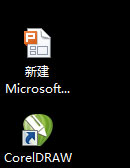

WPS演示制作下拉式列表导航让演讲者在放映中轻松定位
设计理念:演示文稿内容会随着需求不断扩容,这个时候怎么才能够快速的找需要的内容,下拉式列表导航的出现可以有效的解决这个问题,它可以让演讲者在放映过程中轻松定位。 制作过程: 1、启运WPS演示——新建一张空白幻灯片 2、添加几张新幻灯片,在这里我用了5张幻灯片 3、分别给几张幻灯片添加如下内容
2、然后单击左上角的“倒三角”标志,找到“工具”属性栏
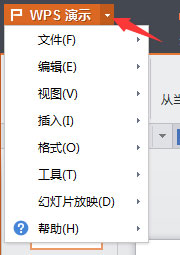
3、在“工具”属性栏里找到并打开“选项”菜单
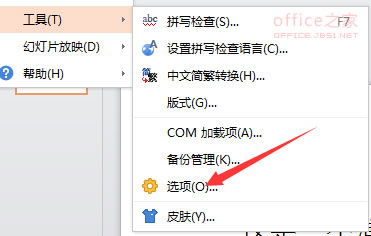
4、在选项面板里切换到“安全性”一栏,然后在右侧的“编辑权限”设置一个密码,这样别人就只能查看ppt,而不能修改其中的内容了
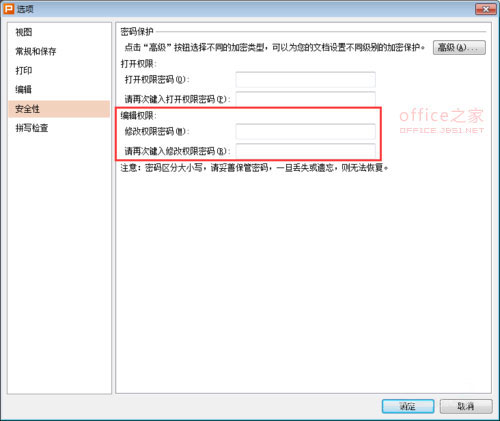
WPS演示文稿借助自带形状工具心形来设计四叶草
WPS演示自带有各种各样的形状工具,利用此功能可以设计四叶草效果,在西方认为能找到四叶草是幸运的表现,所以又称幸运草。四叶草会被赋予这些意义是因为其非常珍罕性。大概一万株三叶草中只会有一株是四叶的(一说为十万株才有一株)。 简述 首先设置幻灯片版式为空白版式,接着插入"心形"形状,将图形颜色修改为绿






